win10创意者,小编告诉你win10创意者怎么更新
分类:win10教程 发布时间:2018-06-23 09:00:06
微软在更新重启这件事上会更加人性化,强制重启成为历史。当然这并不是说可以装完更新不重启,只是微软改变了行事风格,少些套路,多些诚意。可能有些用户正愁于怎么升级Win10创意者更新,下面,小编给大家讲解win10创意者更新的方法。
微软公司正式宣布开始推送Win10创意者更新版本,此次win10创意者更新,开始逐步免费推送给全球的用户,看到小伙伴们纷纷升级到Win10创意者更新版本,大家是不是都按耐不住啦?下面,小编给大家带来了win10创意者更新的图文。
win10创意者怎么更新
点击左下角的系统按钮,在点击页面中的系统。
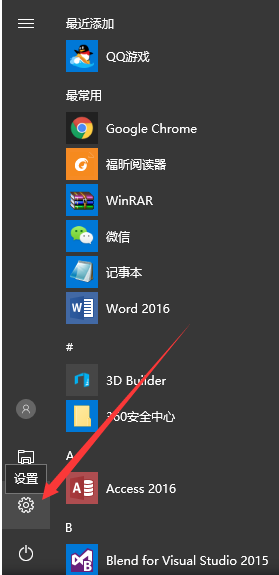
更新系统软件图解1
进入设置以后的界面
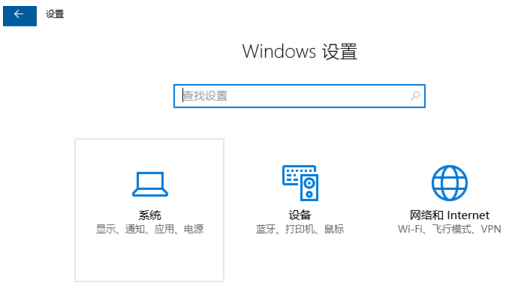
更新系统软件图解2
在Windows 设置的输入框中输入Windows,然后找到windows更新设置,单击进入。
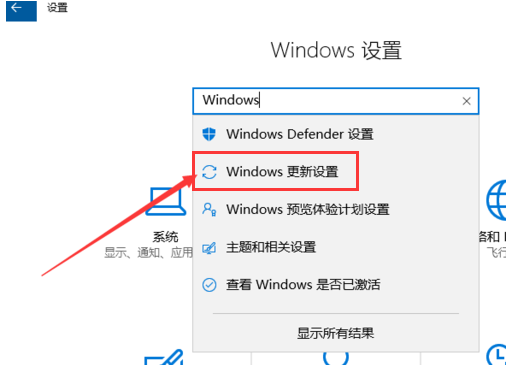
更新系统系统软件图解3
进入windows更新后,单击“是,显示具体方法”。
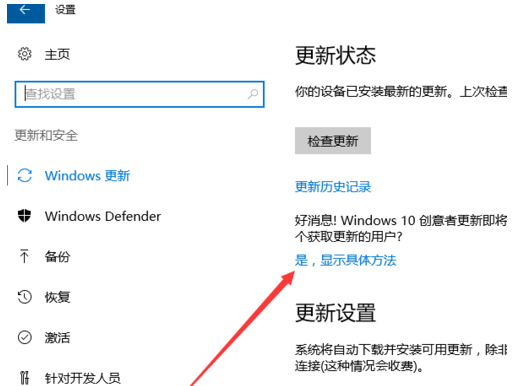
创意者系统软件图解4
进入网站后点击“请转到软件下载网站”。
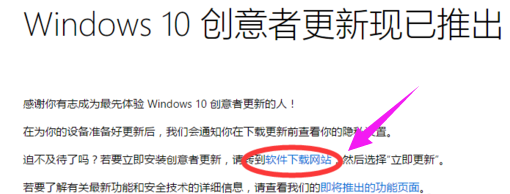
win10系统软件图解5
进入后点击“立即更新”,下载更新软件,下载完成后直接双击运行,进行更新
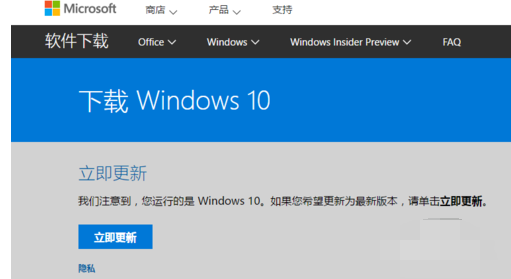
更新系统系统软件图解6
以上就是win10创意者更新的操作步骤了。






 立即下载
立即下载





 魔法猪一健重装系统win10
魔法猪一健重装系统win10
 装机吧重装系统win10
装机吧重装系统win10
 系统之家一键重装
系统之家一键重装
 小白重装win10
小白重装win10
 杜特门窗管家 v1.2.31 官方版 - 专业的门窗管理工具,提升您的家居安全
杜特门窗管家 v1.2.31 官方版 - 专业的门窗管理工具,提升您的家居安全 免费下载DreamPlan(房屋设计软件) v6.80,打造梦想家园
免费下载DreamPlan(房屋设计软件) v6.80,打造梦想家园 全新升级!门窗天使 v2021官方版,保护您的家居安全
全新升级!门窗天使 v2021官方版,保护您的家居安全 创想3D家居设计 v2.0.0全新升级版,打造您的梦想家居
创想3D家居设计 v2.0.0全新升级版,打造您的梦想家居 全新升级!三维家3D云设计软件v2.2.0,打造您的梦想家园!
全新升级!三维家3D云设计软件v2.2.0,打造您的梦想家园! 全新升级!Sweet Home 3D官方版v7.0.2,打造梦想家园的室内装潢设计软件
全新升级!Sweet Home 3D官方版v7.0.2,打造梦想家园的室内装潢设计软件 优化后的标题
优化后的标题 最新版躺平设
最新版躺平设 每平每屋设计
每平每屋设计 [pCon planne
[pCon planne Ehome室内设
Ehome室内设 家居设计软件
家居设计软件 微信公众号
微信公众号

 抖音号
抖音号

 联系我们
联系我们
 常见问题
常见问题



